时间:2020-09-09 03:29:27 来源:www.win7qijian.com 作者:系统玩家
之前小编也写过关于win7电脑总是有硬盘启停声音的教程,不知道大家是否还记得。根据大数据分析,确实有很多用户都会面对win7电脑总是有硬盘启停声音的情况。我们应当如何处理这个问题呢?小编这里提供一个解决思路:1、打开 “控制面板”,将“查看方式”修改为“大图标”,点击“电源选项”;2、进入到电源选项窗口,点击“平衡”后面的“更改计划设置”就很容易的把这个问题处理掉了。上面说得比较简单,下面我们就结合图片,一起来看看win7电脑总是有硬盘启停声音的具体解决步骤。
具体操作步骤如下:
1、打开 “控制面板”,将“查看方式”修改为“大图标”,点击“电源选项”;
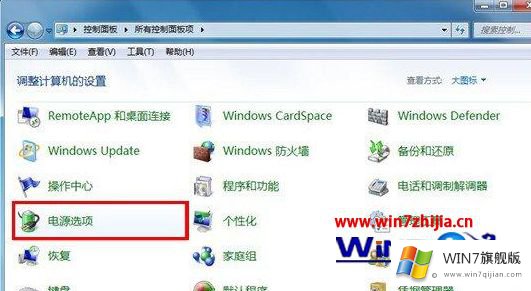
2、进入到电源选项窗口,点击“平衡”后面的“更改计划设置”;
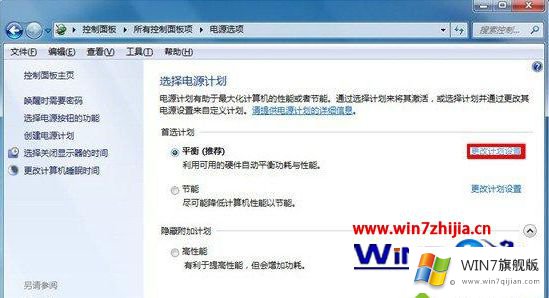
3、接着点击“编辑计划设置”窗口内的“更改高级电源设置”;
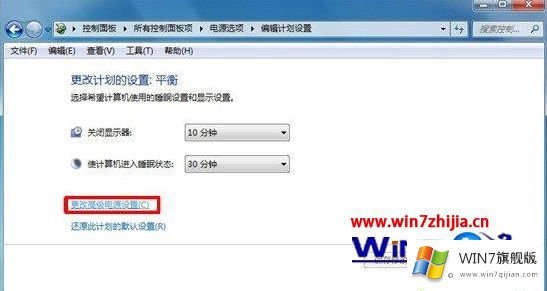
4、在“电源选项”对话框中,展开“硬盘”—“在此时间后关闭硬盘”,可以根据需要对其重新设置,或者干脆设置为“从不”,然后点击“确定”即可。
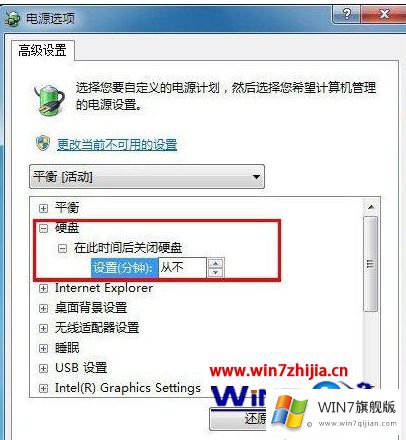
以上就是win7电脑经常会听到硬盘启停声音的解决方法,是不是很简单呢?有遇到一样问题的话,可直接采取此方法解决问题。
有关win7电脑总是有硬盘启停声音怎么解决的方法就是以上全部的内容了,要是上面对大家说的方法对大家有所帮助,很希望大家继续支持本站。